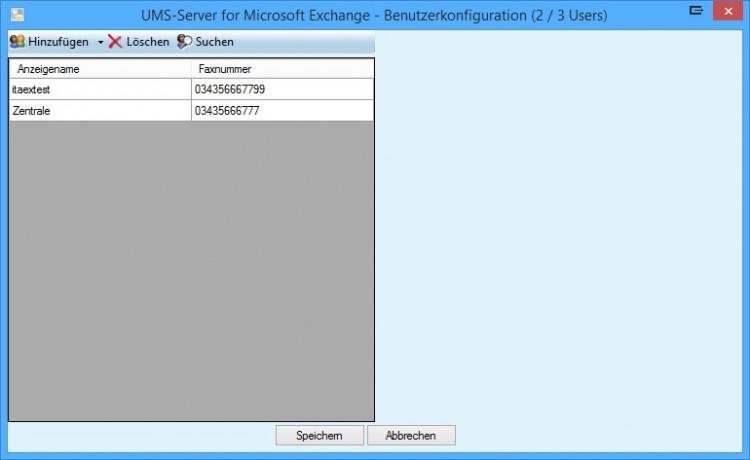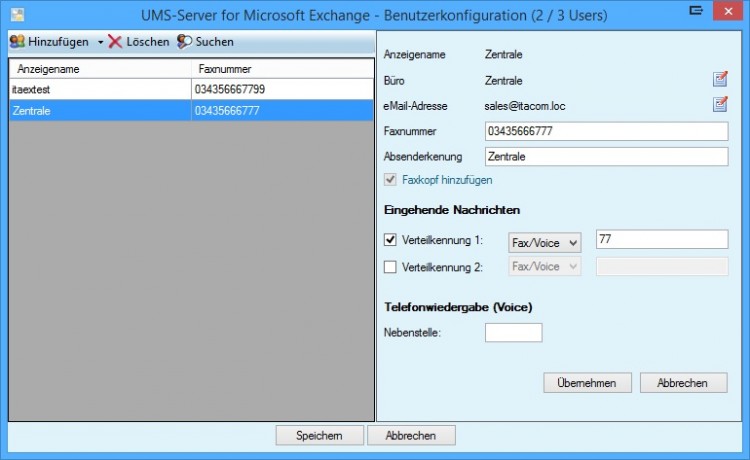Öffnen Sie die Benutzerkonfiguration, indem Sie im Hauptfenster links oben auf den Button „Faxbenutzer“ klicken. Bis zur Version 3 war für die Benutzerauswahl eine Verbindung zum Exchange erforderlich. Desweiteren wurde Zugriff auf das globale Adressbuch (OAB) im Outlook benötigt. Ab der Version 3 wurde das Ermitteln der Benutzer im Netzwerk auf das Active Directory umgestellt.
Nachdem Sie die Benutzerkonfiguration erstmalig geöffnet haben, sind noch keine Benutzer angelegt. Klicken Sie links oben auf "Hinzufügen".
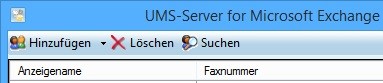
- Benutzer Hinzufügen / Löschen / Suchen
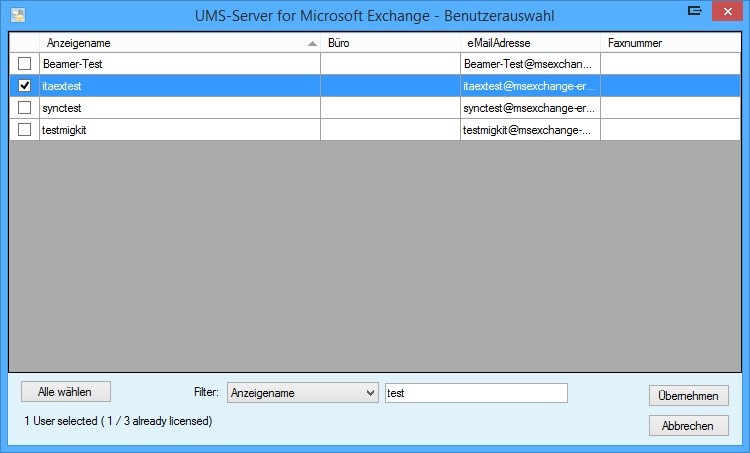
- Benutzerauswahl
Aktivieren Sie die gewünschten Benutzer, indem Sie vor deren Namen einen Haken setzen und klicken Sie abschließend auf „Übernehmen“, um den Benutzer Ihrer Konfiguration hinzuzufügen. Sollten Sie viele Benutzer in Ihrer Liste haben, können Sie auch den Filter (im unteren Bereich des Fensters) nutzen, um durch Eingabe, z.B. des Namens, schnell den Benutzer zu finden, welchen Sie suchen.
Nachdem Sie die Benutzer ausgewählt haben, werden diese in der Benutzerkonfiguration auf der linken Seite angezeigt.
Die „eMail-Adresse“ ist ganz wichtig. Anhand dieser wird der Benutzer identifiziert, wenn er eine Nachricht verschickt. Auch bei eingehenden Nachrichten ist die Adresse erforderlich, um identifizierte Faxe / Voice Nachrichten dem richtigen Benutzer zuzustellen.
Die Einstellung „Faxnummer“ ist nicht zwingend erforderlich. Ebenso wie die „Absenderkennung“, welche den Kurznamen des Benutzers enthält. Diese Einstellungen werden beim Versenden eines Faxes in die Kopfzeile des Faxes geschrieben. Dies sorgt dafür, dass der Empfänger des Faxes auf einem Blick an Hand des Faxkopfes erkennt von wem das Fax ist und an welche Nummer er es zurückschicken kann. Wird die Faxnummer eines Benutzers nicht definiert, wird die im Tobit Fax-Port hinterlegte Faxnummer verwendet.
Im Bereich "Eingehende Nachrichten" finden Sie zwei Einstellungen für "Verteilkennungen“. Anhand dieser Nummern werden die eingegangenen Nachrichten im Tobit David identifiziert und dem Exchange Benutzer per Email zugestellt. Sie können für jeden Benutzer zwei Gruppen mit Verteilkennungen definieren und dabei festlegen ob diese für Fax, Voice oder beides gelten sollen. Dabei kann z.B. die Nummer 22 auch bei zwei oder mehreren Benutzern zugewiesen werden, oder bei einem Benutzer als Fax-Verteilkennung und bei einem anderen Benutzer als Voice-Verteilkennung. In den Feldern für die Nummern können mehrere Nummern, getrennt durch Leerzeichen, eingetragen werden,
Als letztes können Sie für die "Telefonwiedergabe (Voice)" noch eine "Nebenstelle" konfigurieren. Das ist dann die interne Nummer des Telefons des Benutzers bei Ihnen im Haus. Diese wird in den Link der E-Mail integriert. Die Einstellung ist vergleichbar mit der Option für die Nebenstelle im David-Client. Im gegensatz zum David-Client geben Sie bitte hier kein * vor der Nummer ein. Dieser wird an dieser Stelle nicht benötigt.